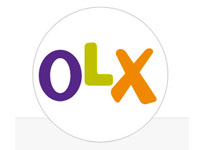Записать разговор в Ватсапе не так просто. Подобная функция стандартно отсутствует в мессенджере. Это связано с международной политикой конфиденциальности. Также в официальных магазинах приложений часто отсутствуют программы, с помощью которых можно осуществить запись аудио или видео звонков. Но решить сложившуюся проблему реально. Запись звонков Ватсап осуществляется с помощью специальных программ, которые можно найти в интернете.
Cube Call Recorder
Указанная программа для записи разговоров – одна из лучших в интернете. Для ее скачивания на свой смартфон используйте следующие ссылки:
| Андроид | https://play.google.com/store/apps/details?id=com.catalinagroup.callrecorder&hl=ru&gl=US |
| Айфон (аналог приложения) | https://apps.apple.com/ru/app/81all-recorder/id1373492013 |
С помощью Cube Call Recorder можно записывать разговоры не только с Вацапа, но и с Viber, Skype, телефонные вызовы. Функционал приложения постоянно расширяется. Для его использования в Ватсапе на Андроиде придерживайтесь следующей инструкции:
- Скачайте приложение на свой смартфон и установите его.
- Запустите Cube Call Recorder. На экране смартфона появится сообщение, описывающее функционал приложения. Ознакомьтесь с предложенной информацией и кликните «Далее».
- Появится предупреждение об ответственности за запись разговора с другими абонентами. Прочтите информацию и кликните «Принять».
- Программа запросит разрешение на использование некоторых опций смартфона – памяти, микрофона, телефона, контактов. Нажмите «Разрешить», чтобы продолжить работу.
- Разрешите работу Cube Call Recorder поверх других приложений. Также активируйте указанный программный продукт. Если появится сообщение, что приложение не включено, проигнорируйте его и нажмите «Пропустить». Все должно работать нормально.
- В последующем программа будет записывать ваши разговоры. Можно указать в настройках, чтобы данный процесс запускался автоматически, или каждый раз нажимать на виджет в виде микрофона.
- После окончания разговора переходите в Cube Call Recorder, чтобы сохранить аудиосообщение или повторно прослушать его.

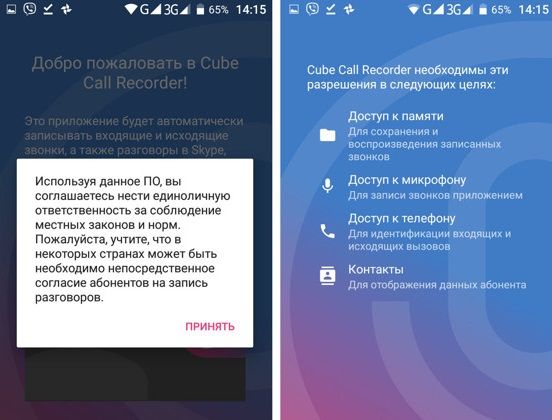
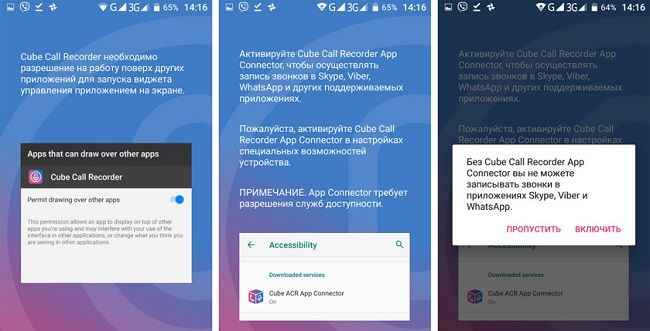
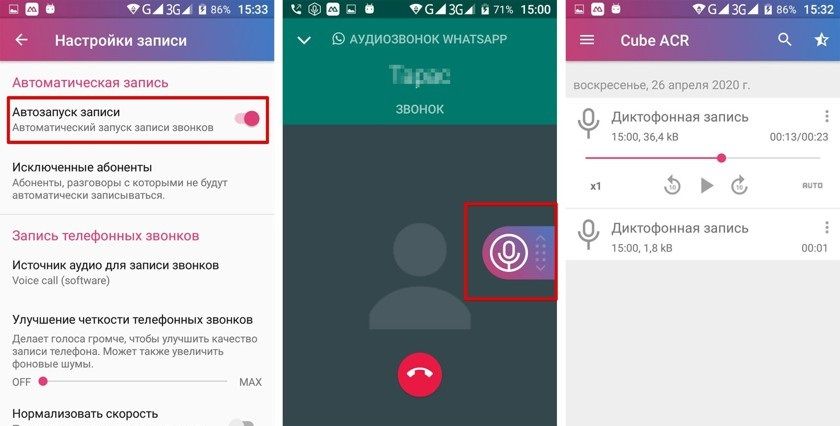
На некоторых моделях смартфонов Cube Call Recorder может работать некорректно. В такой ситуации обратитесь за помощью к разработчикам софта.
Запись на диктофон
Записать разговор через Ватсап можно и с помощью обычного диктофона. Для этого используется специальное устройство или другой телефон. Метод не сильно удобный, но действующий.
Чтобы в аудиозаписи сохранился не только ваш голос, но и собеседника, включите громкую связь. Постарайтесь, чтобы вокруг было тихо. Посторонние звуки также будут записываться и ухудшат качество аудио.
Запись разговора на компьютере с помощью стандартных программ
Записать и сохранить голосовое сообщение из WhatsApp проще всего на компьютере. В данном случае для общения используйте веб-версию мессенджера.
Для захвата экрана на устройствах с ОС Windows 10 стандартно присутствует специальная программа. Чтобы ее активировать, необходимо нажать комбинацию клавиш Win + G. Если хотите сразу начать запись, кликните Win + Alt + R.
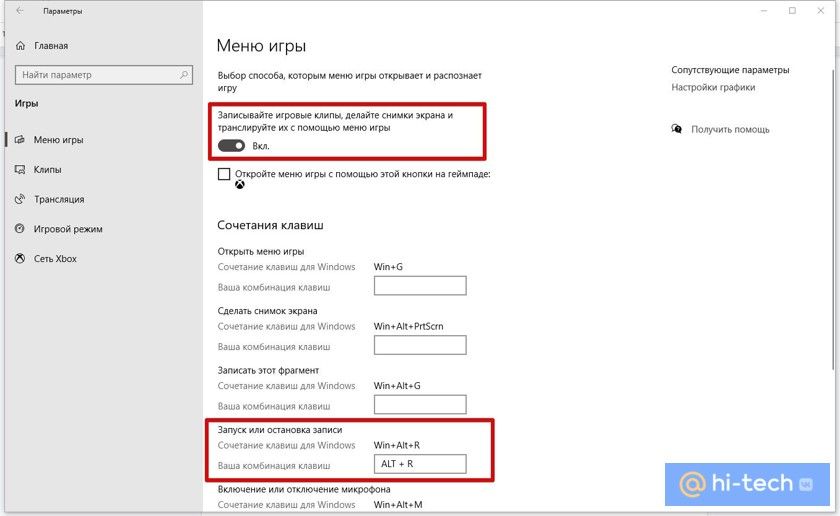
При необходимости для управления программой можно задать собственные комбинации клавиш
При использовании указанной опции учтите, что программа не будет ничего записывать, если не включено какое-то приложение. Также при попытке использования софта может появиться просьба подтвердить, что запущенное ПО является игрой. Если запись не включается даже после этого, необходимо проверить настройки операционной системы. Используйте комбинацию клавиш Win + I, после чего выберите «Игры». Проверьте, активирован ли переключатель возле пункта «Записывайте игровые клипы».
Для записи разговоров в Ватсапе на компьютере можно использовать и программное обеспечение от своей видеокарты, которое также стандартно присутствует на каждом устройстве.
С применением дополнительного ПО
Удобно записывать разговоры на компьютере с помощью специальных программ. Одна из таких – Экранная камера. Это русскоязычный софт, который может сохранить и звук, и видео. Чтобы записать себе звонок, выполненный через мессенджер, придерживайтесь инструкции:
- Перейдите на официальный сайт разработчика ПО (https://screencam.ru/download.php) и скачайте программу. Установите ее.
- Перед началом разговора запустите программу. Кликните «Запись экрана». Появится меню для настройки всех параметров. Выберите, что именно хотите сохранить на компьютер. Укажите один из вариантов – запись всего экрана, его части или отдельного окна. Чтобы захватить картинку только из Ватсапа, выберите последнее.
- Настройте звук. Выберите источник аудио. Посмотрите, поставлен ли флажок возле пункта, разрешающего запись с микрофона.
- Нажмите «Запись» и начните разговор. После его окончания нажмите F10.
- Записанное видео отобразится в проигрывателе программы.
- Сохраните видео или отредактируйте его, нажав на соответствующие кнопки внизу экрана. При необходимости пользователь может удалить лишние фрагменты, отрегулировать звук.
- Запись можно сохранить в любом удобном формате. Например, для просмотра на ПК, для записи на DVD или для публикации в интернете.

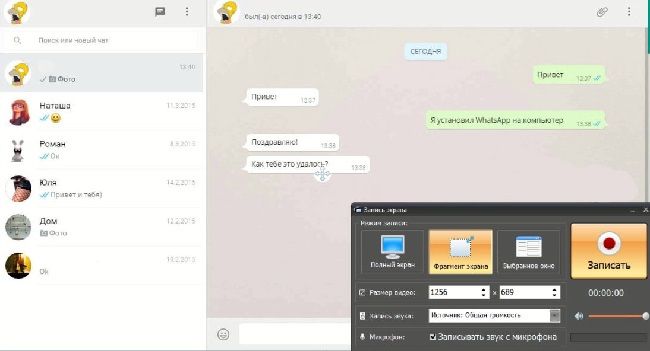
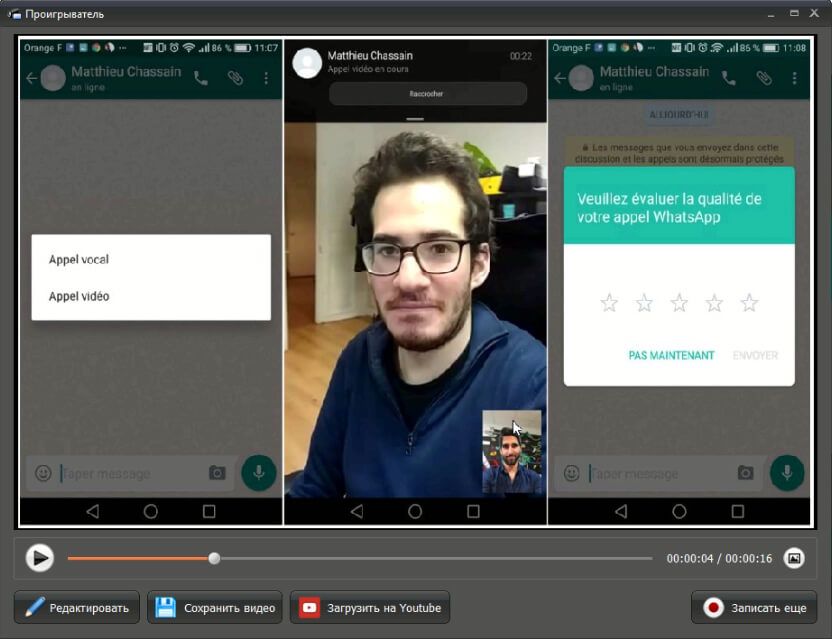
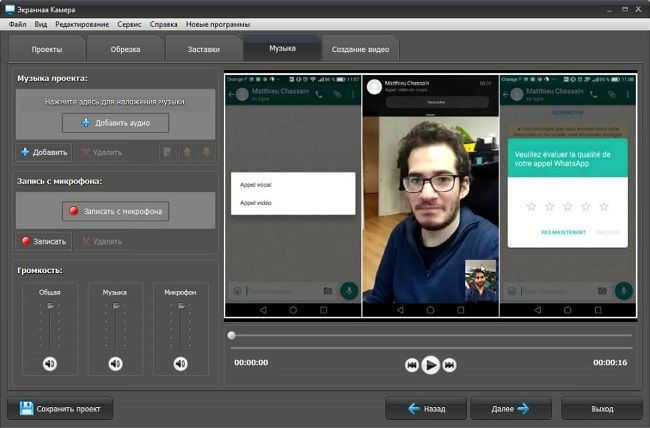
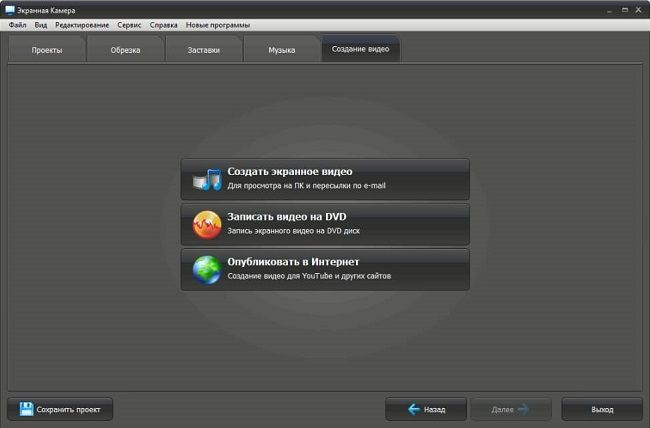
В Экранной камере нет ограничений относительно длительности записи или содержания видео.
Полезные советы
Совет №1
Для записи и сохранения разговоров из Ватсапа можно использовать и другие программы:
- Real Call Recorder;
- CV-Record;
- IntCall;
- TapeACall;
- OpenGsm Pro-X.
Многие из указанных программ работают на телефонах Android и iPhone. Преимущественное количество функций они предоставляют совершенно бесплатно. Некоторые опции могут быть платными.
Совет №2
Чтобы сохранить голосовое сообщение из Ватсапа, выполните следующее:
- Откройте мессенджер и перейдите к разделу «Данные и хранилище».
- Перейдите во вкладку «Аудио», где установите «Wi-Fi и сотовая связь».
- Откройте корневую папку на своем смартфоне, где найдите каталог с названием Whatsapp.
- Кликните на папку под названием Media. В ней и увидите свое голосовое сообщение. Его можно повторно прослушать, скачать или переслать.
Частые вопросы
Можно ли записать разговор в Ватсапе через диктофон на своем смартфоне?
Нет. При включении диктофона при запущенном мессенджере программы вступят в конфликт за использование микрофона. Пользователю нужно будет выбрать лишь один источник звука.
Как узнать, что мой разговор записывается?
Обычному пользователю проверить это практически невозможно. Лишь при использовании некоторых бесплатных программ из интернета можно услышать необычный звуковой сигнал или фразу «Запись идет».
Видео по теме:
А если статья оказалась вам полезной, не забудьте поставить лайк!